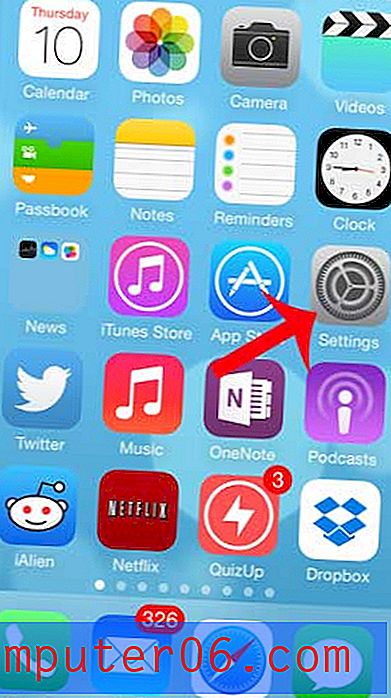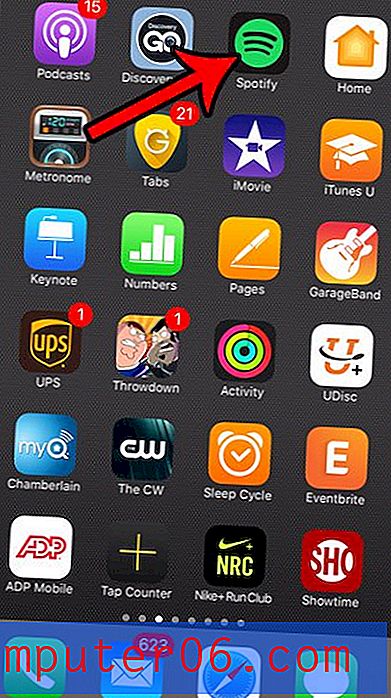Adicionar rapidamente texto em latim no Word 2013
Última atualização: 10 de fevereiro de 2017
Você pode achar que precisa adicionar um parágrafo em latim a um documento no Word 2013 quando precisar exibir a estrutura de um documento ou fornecer um documento de modelo para alguém, mas ainda não teve a oportunidade de criar o conteúdo real que eventualmente substituirá seu parágrafo em latim.
Você pode ter encontrado geradores de texto de amostra em latim on-line e texto copiado e colado, ou mesmo imagens de texto, desses geradores em seu documento. Porém, a criação de um documento de amostra como esse pode exigir a inserção de texto que você pode formatar, e nem sempre é fácil criar um documento falso de tamanho significativo. Felizmente, o Word 2013 possui um recurso interessante que permite gerar vários parágrafos em latim do texto "lorem ipsum" que você pode usar para criar seu documento de amostra.
Como adicionar texto Lorem Ipsum no Word 2013
As etapas abaixo mostram uma fórmula simples que você pode adicionar a um documento do Word que adicionará automaticamente texto em lorem ipsum Latin ao seu documento. Você pode especificar o número de parágrafos e frases por parágrafo. Portanto, por exemplo, se você precisasse adicionar um parágrafo em latim com 5 frases, seria capaz de fazê-lo seguindo estas etapas.
Etapa 1: inicie o Word 2013 e crie um novo documento ou abra um documento existente ao qual você deseja adicionar texto em latim.
Etapa 2: Clique dentro do documento no ponto em que deseja inserir o texto em latim.

Etapa 3: Digite a fórmula = lorem (X, Y) onde X é igual ao número de parágrafos que você deseja inserir e Y é igual ao número de sentenças em cada parágrafo. Por exemplo, a fórmula = lorem (10, 5) criaria 10 parágrafos do texto em latim com 5 frases em cada parágrafo. Pressione Enter no teclado após inserir a fórmula para inserir o texto.
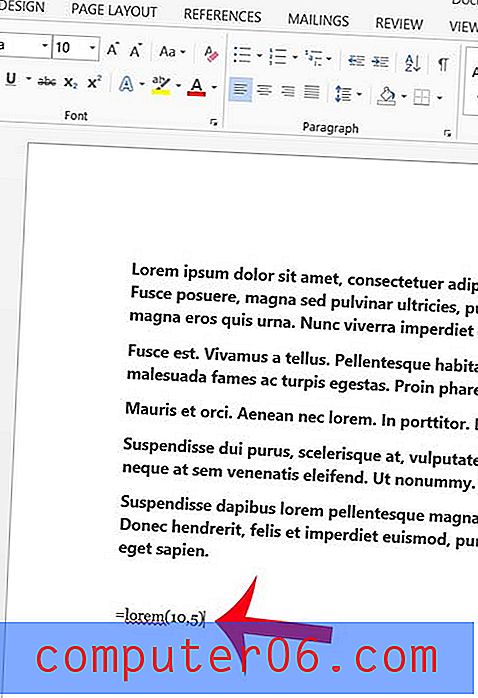
Resumo - como adicionar um parágrafo latino a um documento do Word 2013
- Abra seu documento no Word 2013.
- Clique no ponto em que deseja inserir os parágrafos em latim.
- Digite = LOREM (X, X) e substitua o primeiro X pelo número de parágrafos e o segundo X pelo número de frases por parágrafo.
- Pressione Enter após a fórmula = LOREM (X, X) para gerar seus parágrafos em latim.
O texto do documento está em espaço duplo, mas você deseja que o espaço seja único? Este artigo ensinará como alterar o Word 2013 para que não coloque espaço duplo em seu texto por padrão.